DLL (დინამიური ბმული ბიბლიოთეკა) არის ფაილები, რომლებიც შეიცავს სხვა პროგრამების გამოყენების ინსტრუქციას. DLL-ების გამოყენება ხელს უწყობს დისკზე სივრცის დაზოგვას და ამით თქვენი კომპიუტერის უფრო სწრაფად მუშაობას. სხვადასხვა აპლიკაციებს შეუძლიათ გამოიყენონ ერთი საერთო DLL, რომელიც უზრუნველყოფს სწრაფ წვდომას კოდსა და მონაცემებზე, რომლებიც აუცილებელია ამ აპლიკაციების გასაშვებად. ზოგადად, DLL ფაილების უმეტესობა ნაგულისხმევად მოდის Windows-ის ინსტალაციასთან ერთად. DLL-ის გამოტოვებული შეცდომები ჩანს, თუ პროგრამის მიერ მოთხოვნილი კონკრეტული DLL ფაილი დაზიანებულია ან აკლია სისტემას. ერთხელ ასეთი DLL დაკარგული შეცდომა, რომელიც მოხსენებულია მომხმარებლების მიერ
”პროგრამის დაწყება შეუძლებელია, რადგან AdbWinApi.dll აკლია თქვენს კომპიუტერს. სცადეთ პროგრამის ხელახლა ინსტალაცია ამ პრობლემის მოსაგვარებლად.
The Android Debug Bridge Tool (ADB) შედგება AdbWinApi.dll ფაილი. ეს DLL ფაილი ნაგულისხმევად მოდის Android SDK-ში და საჭიროა Windows სისტემაში სმარტფონების მოდელების უმეტესობის განბლოკვისას. როგორც წესი, AdbWinApi.dll-ის გამოტოვებული შეცდომის შესახებ იტყობინება, როდესაც მომხმარებელი ცდილობს განბლოკოს სმარტფონის ჩამტვირთავი. კიდევ ერთი სიტუაცია, როდესაც ეს შეცდომა გვხვდება, არის როდესაც Android SDK ან ADB არ არის სწორად დაინსტალირებული ან ამოღებულია სისტემიდან.
თუ ხედავთ ამ შეცდომას რომელიმე აპლიკაციის ან თამაშის გახსნისას ან თქვენი ტელეფონის Windows კომპიუტერზე განბლოკვისას, მაშინ წაიკითხეთ ეს პოსტი. ამ პოსტში ჩვენ შევადგინეთ პრობლემების მოგვარების მეთოდების ნაკრები, რომელიც დაგეხმარებათ ამ პრობლემის მოგვარებაში.
Სარჩევი
მეთოდი 1 - გამოიყენეთ ავტომატური გაშვებები გამოუყენებელი მონაცემების მოსაშორებლად
თუ ეს შეცდომის შეტყობინება გამოჩნდება სისტემის გაშვებისას ყოველ ჯერზე, ეს ნიშნავს, რომ Android SDK ან ADB ან Android Studio ან ნებისმიერი სხვა აპი, რომელიც რეკავს AdbWinApi.dll შესაძლოა წაშლილია თქვენი სისტემიდან. თქვენ შეგიძლიათ მოაგვაროთ ეს შეცდომა გამოყენებით ავტომატური გაშვება პროგრამული უზრუნველყოფა, რომელსაც შეუძლია თქვენი Windows კომპიუტერის რეესტრის გასაღებების და გამოუყენებელი ჩატვირთვის ელემენტების ამოცნობა და გამკლავება.
1. დააწკაპუნეთ ამაზე ბმული გადადით ოფიციალურ ჩამოტვირთვის გვერდზე ავტომატური გაშვება Windows-ისთვის.
ამ გვერდზე დააწკაპუნეთ ბმულზე ჩამოტვირთეთ Autoruns და Autorunsc.

2. შეკუმშული ფაილის გადმოტვირთვის შემდეგ გამოიყენეთ ნებისმიერი დეკომპრესიის პროგრამა, როგორიცაა WinZip და ამოიღეთ ამ არქივის შინაარსი.
3. არქივის ამოღების შემდეგ გახსენით ავტომატური გაშვება თქვენს მიერ შექმნილი საქაღალდე.
აი, გაუშვით Autoruns.exe ფაილი მასზე ორჯერ დაწკაპუნებით გასახსნელად ავტომატური გაშვება პროგრამა.

4. დაელოდეთ ამ პროგრამის სრულად გახსნას და შეუშვით ყველა ჩანაწერი მასში ყველაფერი ჩანართი იყოს შევსებული.
Შენიშვნა: ამ პროცესის დასრულებას გარკვეული დრო დასჭირდება, რაც დამოკიდებულია თქვენი კომპიუტერის სპეციფიკაციაზე და გაშვების ელემენტების რაოდენობაზე.
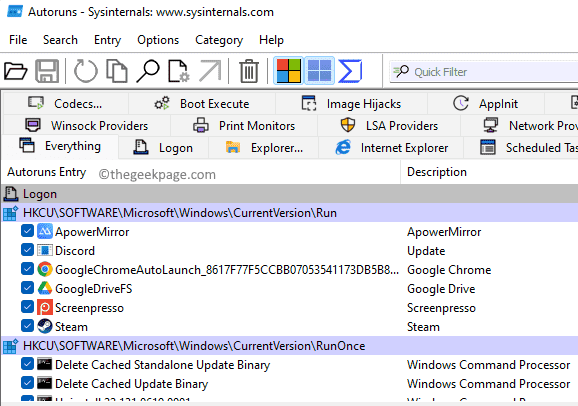
რეკლამა
5. ყველა გაშვების ელემენტის ჩატვირთვის შემდეგ დააჭირეთ ღილაკს Ctrl + F გასახსნელად გასაღებების კომბინაცია იპოვე ფანჯარა DLL ფაილის მოსაძებნად.
ამ ფანჯარაში ჩაწერეთ AdbWinApi.dll გვერდით ტექსტურ ველში იპოვე რა, და შემდეგ დააჭირეთ ღილაკს იპოვეთ შემდეგი ძიების გასაშვებად.
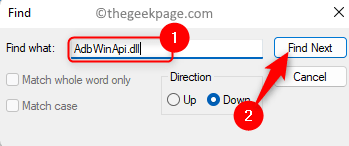
6. ნაპოვნი ჩანაწერი მონიშნული იქნება ლურჯი.
თქვენ შეგიძლიათ წაშალოთ ეს ჩანაწერი, თუ არ აპირებთ ამ პროგრამის გამოყენებას ან თუ ის აღარ არსებობს თქვენს სისტემაში.
დააწკაპუნეთ ამ ჩანაწერზე მარჯვენა ღილაკით და აირჩიეთ ვარიანტი წაშლა.
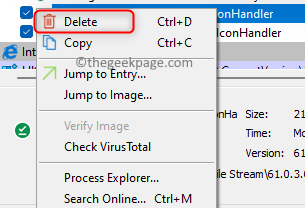
დადასტურების ფანჯარაში დააწკაპუნეთ კარგი ამ ჩანაწერის წასაშლელად.
7. მას შემდეგ რაც დაასრულებთ აღმოჩენილი პირველი შემთხვევის შესრულებას, შემდეგ კვლავ განახორციელეთ ძიება დაწკაპუნებით იპოვეთ შემდეგი ღილაკი.
გაიმეორეთ ნაბიჯი 6 და გაუმკლავდეთ ყველა ჩანაწერს, რომელიც ნაპოვნია საძიებო ფუნქციით, რომელიც იყენებს AdbWinApi.dll ფაილს.
8. გადით Autoruns პროგრამიდან მას შემდეგ რაც იპოვით ყველა ჩანაწერს.
Რესტარტი შენი კომპიუტერი.
შეამოწმეთ, თუ კვლავ ხვდებით AdbWinApi.dll is missing შეცდომას სისტემის გაშვების შემდეგ.
მეთოდი 2 – დააკოპირეთ AdbWinApi.dll ფაილი განბლოკვის საქაღალდეში
აწყდებით ამ შეცდომას თქვენს Android ტელეფონზე განბლოკვის ოპერაციის შესრულებისას? განაგრძეთ და გამოიყენეთ ეს მეთოდი, რათა დარწმუნდეთ, რომ Android მოწყობილობის განბლოკვისთვის საჭირო ყველა აუცილებელი მოთხოვნა დაკმაყოფილებულია.
1. შეამოწმეთ თუ არა Android SDK დაინსტალირებულია თქვენს კომპიუტერზე.
თუ თქვენს სისტემაში უკვე გაქვთ Android Studio, Eclipse ან Android-თან დაკავშირებული ნებისმიერი სხვა IDE, მაშინ Android SDK დაინსტალირდება.
2. თუ Android SDK არ არის დაინსტალირებული, მაშინ უნდა ეწვიოთ ჩამოტვირთვის ოფიციალური გვერდი Android-ის დეველოპერებისთვის.
გადადით ჩამოტვირთვის ვარიანტები ამ გვერდზე.
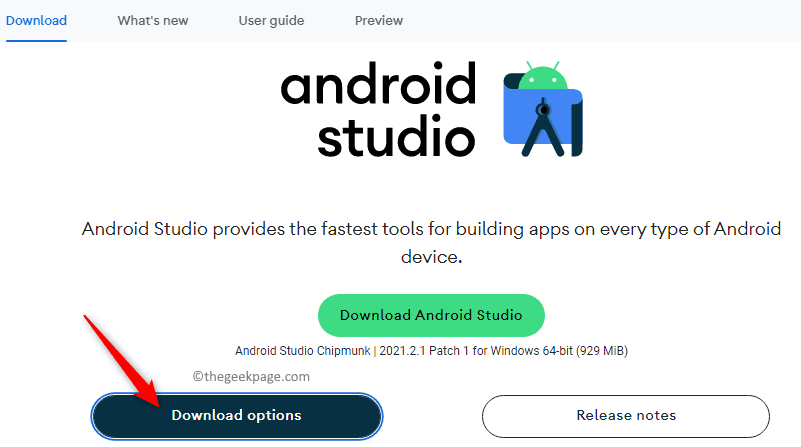
აქ იპოვნეთ მხოლოდ ბრძანების ხაზის ხელსაწყოები განყოფილება.
ახლა ჩამოტვირთეთ ვერსია Windows-ისთვის.
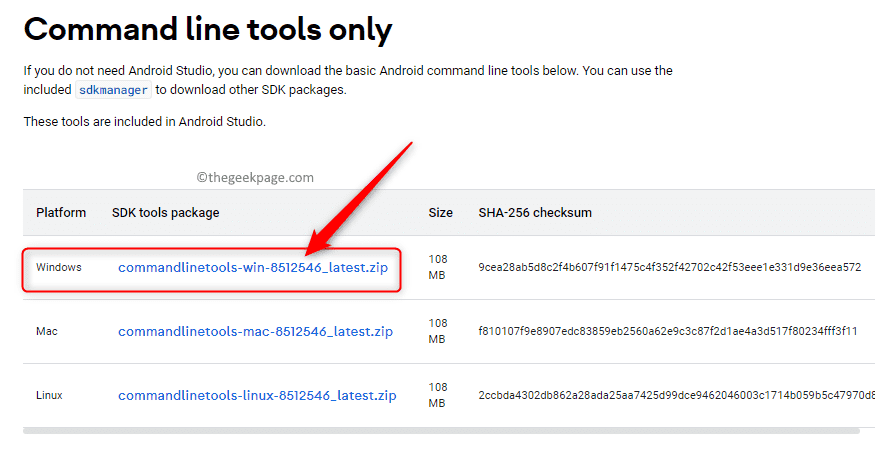
3. Android SDK-ის დაინსტალირების შემდეგ, გადადით თქვენს კომპიუტერში არსებულ საქაღალდეში, რომელიც შეიცავს მას Android SDK ინსტალაცია.
4. ნაგულისხმევი ინსტალაციის საქაღალდეში გახსენით საქაღალდე სახელად პლატფორმის ხელსაწყოები.
აირჩიეთ და დააკოპირეთ ქვემოთ აღნიშნული ფაილები, რომლებიც ამ საქაღალდეშია
adb.exe
AdbWinApi.dll
fastboot.exe
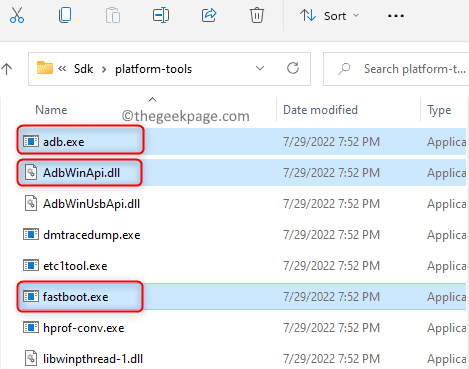
5. ახლა ჩასვით ეს კოპირებული ფაილები საქაღალდეში, რომელიც შეიცავს ფაილებს, რომლებიც საჭიროა თქვენი Android ტელეფონის განბლოკვისთვის.
ამის შემდეგ, სცადეთ განბლოკვის ოპერაციის შესრულება.
შეამოწმეთ, განბლოკილია თუ არა Android მოწყობილობა შეცდომის შეტყობინების გარეშე.
მეთოდი 3 - დაარეგისტრირეთ DLL ფაილი
1. დააჭირეთ Windows + R გასახსნელად გასაღებების კომბინაცია გაიქეცი ყუთი.
ტიპი სმდ და დააჭირეთ Ctrl + Shift + Enter გასაღებები ერთდროულად გასახსნელად ბრძანების სტრიქონი, როგორც ადმინისტრატორი.
Დააკლიკეთ დიახ როდესაც მოთხოვნილი UAC.

2. აქ ჩაწერეთ ბრძანება ქვემოთ და შეასრულეთ ბრძანება დაჭერით შედი გასაღები.
regsvr32 ADBWINAPI.DLL
3. როგორც კი DLL დარეგისტრირდება, ნახავთ შეტყობინებას, რომ DLL წარმატებით დარეგისტრირდა.
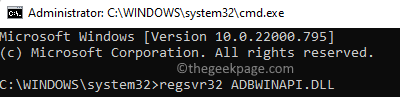
გადატვირთვა თქვენი სისტემა და შეამოწმეთ პრობლემა მოგვარებულია თუ არა.
მეთოდი 4 – გაუშვით SFC Scan and DISM Tool
1. შეეხეთ ფანჯრები გასაღები თქვენს კლავიატურაზე.
Windows საძიებო ველში ჩაწერეთ ტექსტი ბრძანების სტრიქონი.
ერთხელ ნახავ ბრძანების ხაზი ძიების შედეგში დააწკაპუნეთ Ადმინისტრატორის სახელით გაშვება სწორ მხარეს.
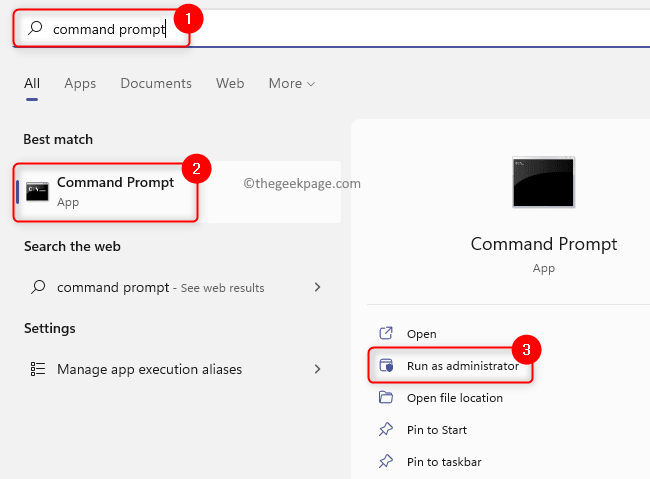
2. SFC სკანირების გასაშვებად, ჩაწერეთ ბრძანება ქვემოთ და დააჭირეთ შედი.
sfc / scannow
3. დაელოდეთ სკანირებას, რათა აღმოაჩინოს და შეაკეთოს ნებისმიერი დაზიანებული ფაილი თქვენს კომპიუტერში.

4. გადატვირთვა თქვენი კომპიუტერი და შეამოწმეთ პრობლემა მოგვარებულია თუ არა.
5. თუ პრობლემა კვლავ შენარჩუნებულია, გახსენით ბრძანების სტრიქონი, როგორც ადმინისტრატორი ისევ.
6. ჩაწერეთ DISM ბრძანება და შეასრულეთ იგი დაჭერით შედი გასაღები.
DISM /ონლაინ /Cleanup-Image /RestoreHealth
7. მას შემდეგ, რაც DISM ინსტრუმენტი დაასრულებს მუშაობას, რესტარტი თქვენს კომპიუტერში და შეამოწმეთ, არის თუ არა შეცდომა მოგვარებული.

მეთოდი 5 - შეასრულეთ მავნე პროგრამის სკანირება
1. დააწკაპუნეთ Windows Start ღილაკი დავალების პანელზე.
ზედა საძიებო ველში ჩაწერეთ ტექსტი Windows უსაფრთხოება.
Დააკლიკეთ Windows უსაფრთხოება ქვემოთ გამოტანილ შედეგებში.

რეკლამა
2. ეს ხსნის Windows უსაფრთხოების ფანჯარას.
აი, აირჩიეთ Ვირუსი& საფრთხის დაცვა ჩანართი მარცხენა პანელში.
3. სწრაფი სკანირებისთვის დააწკაპუნეთ სწრაფი სკანირება ღილაკი სისტემის სწრაფად სკანირებისთვის ნებისმიერი მავნე პროგრამისთვის.
თუ ნაპოვნია რაიმე მავნე პროგრამა, მაშინ შეგიძლიათ შეასრულოთ საჭირო მოქმედება, როგორიცაა წაშლა ან დაბლოკვა.
შემდეგ, რესტარტი თქვენი კომპიუტერის შესამოწმებლად, დაეხმარა თუ არა ამ პრობლემის მოგვარებას.
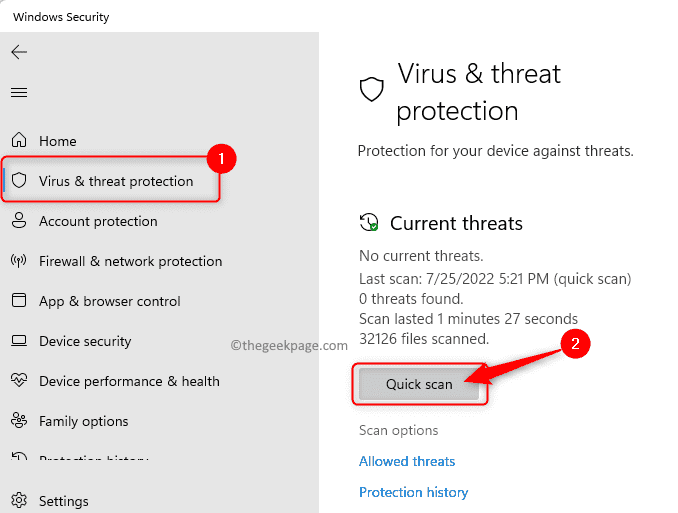
4. თუ გაშვება გინდა ა სრული სკანირება თქვენი სისტემის, შემდეგ დააწკაპუნეთ სკანირების პარამეტრები ლინკი ვირუსებისა და საფრთხეებისგან დაცვა გვერდი.
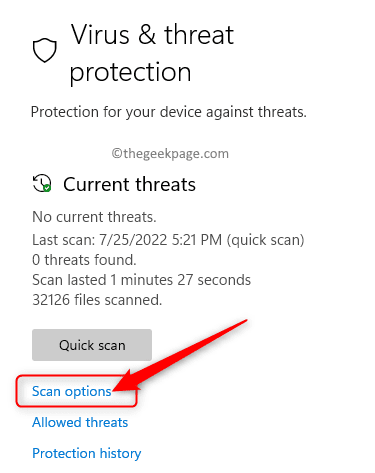
ში სკანირების პარამეტრები, აირჩიე სრული სკანირება ვარიანტი.
შემდეგ, დააწკაპუნეთ სკანირება ახლავე ღილაკი სკანირების პროცესის დასაწყებად.
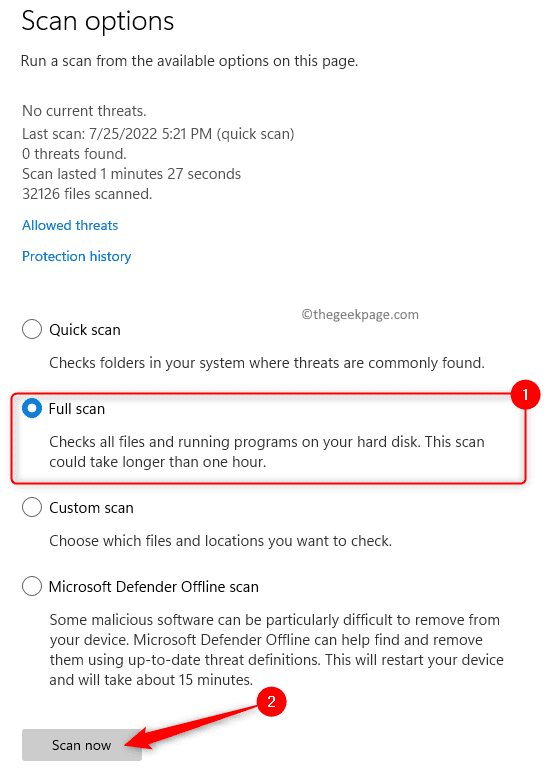
სკანირების დასრულების შემდეგ, მოაგვარეთ გამოვლენილი პრობლემები.
გადატვირთვა შენი კომპიუტერი.
შეამოწმეთ, არის თუ არა შეცდომა AdbWinApi.dll-ის გამოტოვება მოგვარებულია.
მეთოდი 6 - Visual C++ გადანაწილებადი პაკეტის დეინსტალაცია და ხელახლა ინსტალაცია
1. გასახსნელად გაიქეცი დიალოგში, უბრალოდ დააჭირეთ და გეჭიროთ Windows + R კლავიატურაზე ერთდროულად კლავიშები.
ტიპი ms-პარამეტრები: აპლიკაციის ფუნქციები და დაარტყა შედი გასახსნელად აპები და ფუნქციები გვერდი.

2. გადაახვიეთ ქვემოთ აპლიკაციების სია რომელიც შეიცავს თქვენს კომპიუტერში დაინსტალირებული ყველა აპლიკაციის ჩამონათვალს.
ტექსტის ველში ქვემოთ აპლიკაციების სია, ტიპი ვიზუალური C++ მოსაძებნად Visual C++ გადანაწილებადი პაკეტი.
3. შეეხეთ სამი წერტილიანი მენიუ ასოცირდება Microsoft Visual C++ გადანაწილებადი პაკეტი და აირჩიე დეინსტალაცია მენიუში.
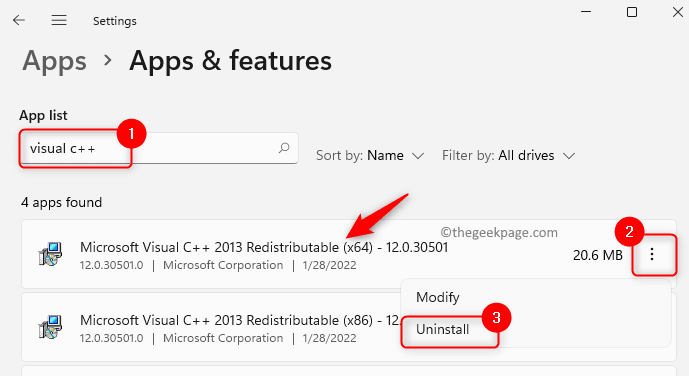
დადასტურების მოთხოვნაზე, რომელიც გამოჩნდება, დააწკაპუნეთ დეინსტალაცია ისევ.
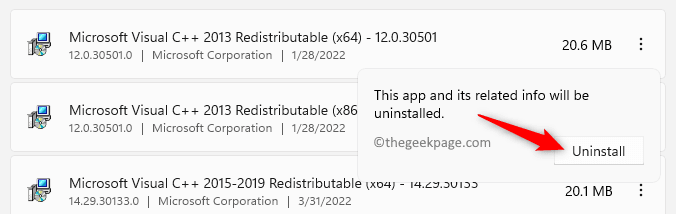
4. მიჰყევით ინსტრუქციას და დაასრულეთ დეინსტალაციის პროცესი.
Შენიშვნა: ზემოაღნიშნული ნაბიჯების შესრულება საჭიროა თქვენს კომპიუტერზე დაინსტალირებული Visual C++ გადანაწილებადი პაკეტის დეინსტალაციისთვის.
5. დააწკაპუნეთ ამაზე ბმული გადადით ოფიციალურ Visual C++ Redistributable Download გვერდზე.
ჩამოტვირთვა პაკეტი თქვენს კომპიუტერზე, თქვენი სისტემის სპეციფიკაციის მიხედვით.
Დაინსტალირება პაკეტი ინსტრუქციის მიხედვით.
გადატვირთვა თქვენი კომპიუტერი ინსტალაციის შემდეგ. შეამოწმეთ, არის თუ არა შეცდომა დაფიქსირებული კონკრეტული აპის ან თამაშის გახსნისას, რომელიც ამ შეცდომას უშვებს.
მეთოდი 7 - შეამოწმეთ Windows Update
1. დააჭირეთ Windows + I გასაღებები გასახსნელად პარამეტრები აპლიკაცია.
2. ში პარამეტრები აპლიკაცია, დააწკაპუნეთ ვინდოუსის განახლება ჩანართი მარცხენა პანელზე.
3. გადადით მარჯვენა მხარეს და დააწკაპუნეთ Შეამოწმოთ განახლებები ღილაკი.

4. დაელოდეთ Windows-ს, რათა შეამოწმოს, არის თუ არა თქვენს კომპიუტერზე დაინსტალირებული Windows-ის ვერსიის განახლებები.
თუ რაიმე ახალი განახლებებია ხელმისაწვდომი, ჩამოტვირთეთ და დააინსტალირეთ ისინი თქვენს სისტემაში.
5. გადატვირთვა თქვენი კომპიუტერი განახლების შემდეგ და შეამოწმეთ, არის თუ არა შეცდომა დაფიქსირებული.
მეთოდი 8 - ხელახლა დააინსტალირეთ კონფლიქტური აპლიკაცია
1. შეეხეთ ფანჯრები გასაღები თქვენს კლავიატურაზე.
ტიპი აპები და ფუნქციები Windows საძიებო ზოლში.
Დააკლიკეთ აპები და ფუნქციები ქვემოთ ნაჩვენები ძიების შედეგში.

2. Ზე აპები და ფუნქციები გვერდზე, გადაახვიეთ და იპოვეთ კონფლიქტური აპლიკაცია დაინსტალირებული აპლიკაციების სიაში.
დააწკაპუნეთ სამი ვერტიკალური წერტილი დაკავშირებულია ამ აპლიკაციასთან და აირჩიეთ დეინსტალაცია.
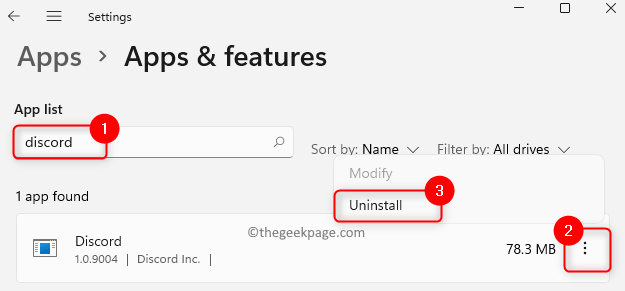
Დააკლიკეთ დეინსტალაცია კვლავ დადასტურების მოთხოვნაში, რომელიც გამოჩნდება.
3. დაელოდეთ სანამ კონფლიქტური აპლიკაციის დეინსტალაცია მოხდება თქვენი კომპიუტერიდან.
Რესტარტი შენი კომპიუტერი.
4. გაშვების შემდეგ წადით და ჩამოტვირთეთ ინსტალერი აპლიკაციისთვის, რომელიც ახლახან წაშალეთ.
დაასრულეთ აპლიკაციის ინსტალაცია და შეამოწმეთ, არის თუ არა შეცდომა დაფიქსირებული.
მეთოდი 9 - გამოიყენეთ სისტემის აღდგენა
1. დაჭერა Windows + R გასახსნელად გაიქეცი დიალოგი.
ტიპი ms-პარამეტრები: დაახლოებით წასვლა შესახებ სისტემის გვერდი პარამეტრებში.
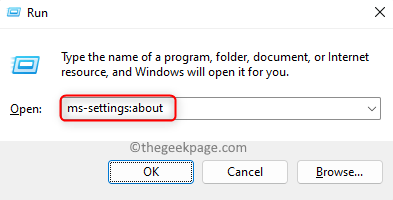
ამ გვერდზე დააწკაპუნეთ სისტემის დაცვა წელს დაკავშირებული ბმულები განყოფილება.
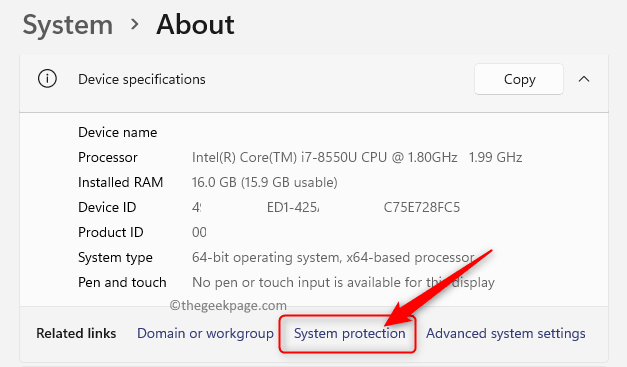
2. თქვენ ნახავთ სისტემის თვისებები ღია ფანჯარა სისტემის დაცვა ჩანართი არჩეულია.
აქ დააწკაპუნეთ Სისტემის აღდგენა… ღილაკი.
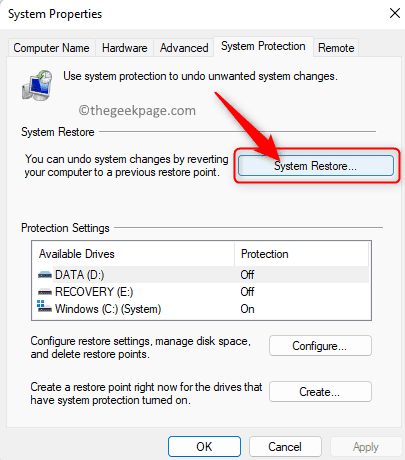
3. ში Სისტემის აღდგენა ფანჯარა, დააწკაპუნეთ შემდეგი ღილაკი.
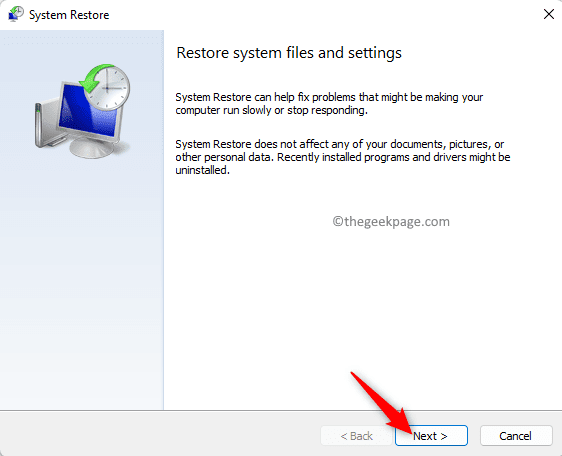
შემდეგ გვერდზე, აირჩიეთ აღდგენის წერტილი თქვენს კომპიუტერში შექმნილი აღდგენის წერტილების სიიდან.
შემდეგ, დააწკაპუნეთ შემდეგი.

4. დაადასტურეთ აღდგენის წერტილის დეტალები ამ გვერდზე და დააწკაპუნეთ დასრულება.
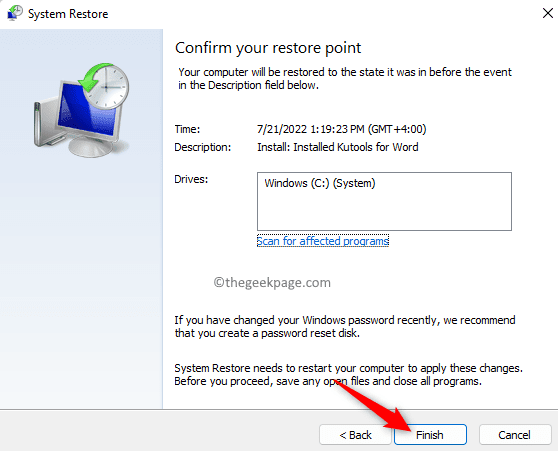
დახურეთ ნებისმიერი მომლოდინე ფაილი და პროგრამა.
5. სისტემის აღდგენა გადატვირთავს თქვენს კომპიუტერს და დაიწყებს აღდგენის პროცესს.
მას შემდეგ, რაც სისტემა ჩაირთვება აღდგენის შემდეგ, შეამოწმეთ, არის თუ არა შეცდომა დაფიქსირებული.
მეთოდი 10 - Windows-ის გადატვირთვა
თუ ზემოთ მოყვანილი მეთოდები არ დაეხმარა AdbWinApi.dll is missing შეცდომის გადაჭრას, მაშინ შეასრულეთ თქვენი Windows კომპიუტერის ქარხნული პარამეტრების გადატვირთვა. თქვენი Windows 11 კომპიუტერის გადატვირთვის მიზნით, მიჰყევით სტატიაში მოცემულ ნაბიჯებს როგორ აღვადგინოთ თქვენი Windows 11 კომპიუტერი ქარხნულად. თუ თქვენ გაქვთ Windows 10 კომპიუტერი, მიჰყევით სახელმძღვანელოში მითითებულ ნაბიჯებს როგორ აღვადგინოთ Windows 10.
Ის არის!
Მადლობა წაკითხვისთვის.
თუ ამ სტატიაში აღნიშნული მეთოდები თქვენთვის სასარგებლო აღმოჩნდა პრობლემის გადასაჭრელად AdbWinApi.dll აკლია შეცდომა თქვენს Windows PC-ზე, შემდეგ შეგვატყობინეთ თქვენი მოსაზრებები და გამოსწორება, რომელიც თქვენთვის მუშაობდა კომენტარების განყოფილებაში.
Ნაბიჯი 1 - ჩამოტვირთეთ Restoro PC Repair Tool აქედან
ნაბიჯი 2 - დააწკაპუნეთ სკანირების დაწყებაზე, რათა ავტომატურად იპოვოთ და მოაგვაროთ ნებისმიერი კომპიუტერის პრობლემა.


